Jak usunąć malware typu złodziej Epsilon z twojego systemu operacyjnego
![]() Napisany przez Tomasa Meskauskasa, (zaktualizowany)
Napisany przez Tomasa Meskauskasa, (zaktualizowany)
Jakim malware jest Epsilon?
Epsilon to nazwa złośliwego oprogramowania zaprojektowanego w celu kradzieży poufnych informacji. Celem tego złodzieja jest dane z przeglądarek, aplikacji związanych z grami i różnych innych aplikacji, a także portfeli kryptowalutowych. Zaobserwowano, że złodziej epsilon jest rozsyłany poprzez kampanie skierowane do graczy gier wideo.
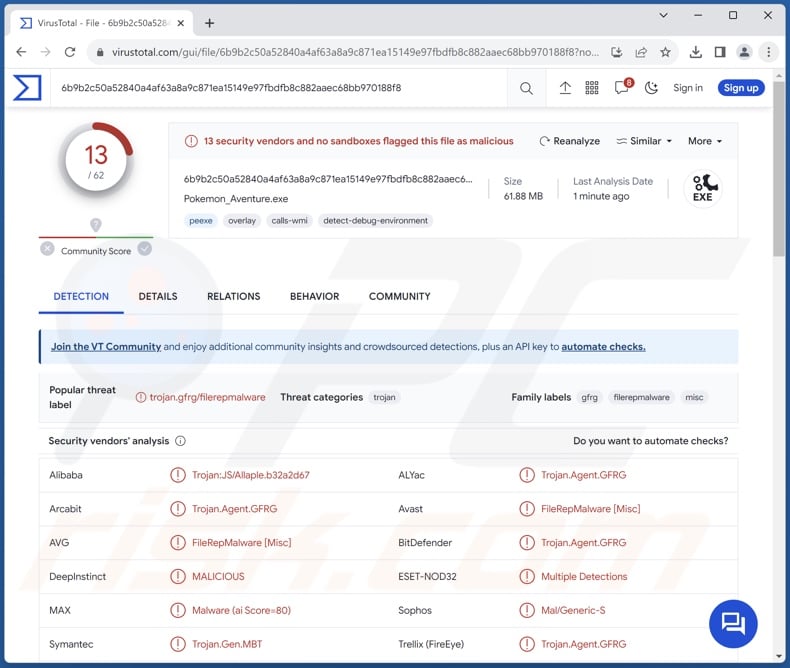
Przegląd malware Epsilon
Po pomyślnej infiltracji systemu Epsilon rozpoczyna zbieranie odpowiednich danych urządzenia. Ten złodziej może wyodrębniać i wydobywać informacje z przeglądarek. Zwykle interesujące dane obejmują: historię przeglądania i wyszukiwarek, internetowe pliki cookie, przechowywane dane logowania (nazwy użytkowników/hasła), zapisane numery kart kredytowych itp.
Epsilon może uzyskiwać informacje powiązane z platformami komunikacyjnymi. Mówiąc bardziej szczegółowo, ten program może samodzielnie wstrzyknąć się do Discorda, a także zbiera tokeny Discord. Wśród typów oprogramowania, na które celuje Epsilon, znajdują się aplikacje związane z grami wideo. Na przykład ten złodziej stara się przejąć sesje Minecraft.
Ponadto celem złodzieja jest uzyskanie danych logowania i innych informacji z portfeli kryptowalutowych i powiązanego oprogramowania (np. MetaMask etc.).
Należy wspomnieć, że twórcy złośliwego oprogramowania często ulepszają swoje oprogramowanie. Dlatego potencjalne przyszłe wersje Epsilon mogą mieć szerszą listę celów i dodatkowe/różne możliwości.
Podsumowując, obecność na urządzeniach złośliwego oprogramowania, takiego jak Epsilon, może prowadzić do poważnych problemów prywatności, strat finansowych i kradzieży tożsamości.
| Nazwa | Malware Epsilon |
| Typ zagrożenia | Trojan, złodziej, wirus kradnący hasła, malware bankowe, spyware. |
| Nazwy wykrycia | Avast (FileRepMalware [Misc]), Combo Cleaner (Trojan.Agent.GFRG), ESET-NOD32 (wiele wykryć), Sophos (Mal/Generic-S), Symantec (Trojan.Gen.MBT), Pełna lista wykrycia (VirusTotal) |
| Objawy | Trojany zostały zaprojektowane tak, aby potajemnie infiltrować komputer ofiary i zachowywać się cicho, w związku z czym na zainfekowanej maszynie nie są wyraźnie widoczne żadne szczególne objawy. |
| Metody dystrybucji | Zainfekowane załączniki do e-maila, złośliwe reklamy online, socjotechnika, narzędzia „łamania” zabezpieczeń oprogramowania. |
| Zniszczenie | Kradzież haseł i danych bankowych, kradzież tożsamości, dodanie komputera ofiary do botnetu. |
| Usuwanie malware (Windows) | Aby usunąć możliwe infekcje malware, przeskanuj komputer profesjonalnym oprogramowaniem antywirusowym. Nasi analitycy bezpieczeństwa zalecają korzystanie z Combo Cleaner. |
Przykłady malware typu złodziej
Serpent, Laze, TrapStealer, Poverty i Lumar to tylko niektóre przykłady złodziei, które ostatnio zbadaliśmy. Szkodliwe oprogramowanie kradnące informacje jest niezwykle rozpowszechnione. Może wyszukiwać określone szczegóły lub szeroki zakres danych. To złośliwe oprogramowanie niekoniecznie ogranicza się do jego klasyfikacji, co oznacza, że może posiadać inne funkcje niezwiązane z kradzieżą danych.
Należy podkreślić, że niezależnie od sposobu działania szkodliwego oprogramowania – jego obecność w systemie zagraża integralności urządzenia i bezpieczeństwu użytkownika. Dlatego też wszelkie zagrożenia należy usuwać natychmiast po ich wykryciu.
Jak Epsilon dostał się na mój komputer?
Epsilon jest oferowany do sprzedaży przez jego twórców na Telegramie i Discordzie. Dlatego sposób rozsyłania tego złodzieja zależy od tego, jakich cyberprzestępców z niego korzystają.
Odnotowano kilka kampanii rozpowszechniających Epsilon. Celem tych operacji była społeczność graczy. Szkodliwe pliki zawierające to malware zostały pobrane przez ofiary z fałszywych witryn oferujących pobieranie gier (np. Pokemon, Nobody's Left etc.).
Te strony internetowe były promowane za pomocą spamu, publikowane publicznie i wysyłane prywatnie za pośrednictwem Discorda. Konta publikujące te treści zostały zwykle przejęte, ponieważ promocja jest znacznie skuteczniejsza, jeśli uważa się, że pochodzi z renomowanych źródeł.
Pierwotnie pobrane pliki zaobserwowano w następujących formatach – pliki wykonywalne, archiwa RAR chronione hasłem i archiwa ZIP. W niektórych przypadkach po uruchomieniu zakaźnego pliku ofiarom wyświetlały się fałszywe okna dialogowe z prośbą o podanie kluczy do beta testerów.
Warto wspomnieć, że w procesie dystrybucji Epsilona prawdopodobnie nie zostaną wykorzystane inne formaty, strony i przynęty. Przynęta skupiona na grach może obejmować bezpłatne pobieranie gier wideo, wersje „cracked", „hacki" i „cheats", mody, waluty w grach i inne zasoby itp.
Złośliwe pliki występują w różnych formatach. Oprócz plików wykonywalnych i archiwów, inne popularne typy obejmują JavaScript i dokumenty (np. Microsoft Office, Microsoft OneNote, PDF itp.). W dystrybucji złośliwego oprogramowania często wykorzystuje się techniki phishingu i socjotechniki.
Powszechne metody dystrybucji obejmują: złośliwe załączniki lub łącza w wiadomościach spamowych (np. e-mailach, wiadomościach prywatnych/bezpośrednich, SMS-ach itp.), złośliwe reklamy, oszustwa internetowe, pobrania metodą drive-by (potajemne/oszukańcze), narzędzia nielegalnej aktywacji oprogramowania („łamania" zabezpieczeń) i fałszywe aktualizacje.
Niektóre złośliwe programy mogą nawet samodzielnie rozsyłać się za pośrednictwem sieci lokalnych i wymiennych urządzeń pamięci masowej (np. dysków flash USB, zewnętrznych dysków twardych itp.).
Jak uniknąć instalacji malware?
Zdecydowanie zalecamy ostrożne traktowanie przychodzących e-maili i innych wiadomości. Nie należy otwierać załączników ani łączy znalezionych w podejrzanej/nieistotnej poczcie, ponieważ mogą one być zakaźne. Należy zachować ostrożność podczas przeglądania sieci, ponieważ fałszywe i złośliwe treści online zwykle wydają się autentyczne i nieszkodliwe.
Ponadto wszystkie pliki do pobrania muszą być pobierane z oficjalnych i zweryfikowanych kanałów. Kolejnym zaleceniem jest aktywowanie i aktualizowanie programów przy użyciu legalnych funkcji/narzędzi, ponieważ te uzyskane od stron trzecich mogą zawierać złośliwe oprogramowanie.
Musimy podkreślić znaczenie posiadania zainstalowanego i aktualizowanego niezawodnego programu antywirusowego. Tego oprogramowania należy używać do regularnego skanowania systemu oraz usuwania zagrożeń i problemów. Jeśli uważasz, że twój komputer jest już zainfekowany, zalecamy wykonanie skanowania za pomocą Combo Cleaner, aby automatycznie usunąć obecne złośliwe oprogramowanie.
Zrzut ekranu złodzieja Epsilon promowanego w Telegramie:
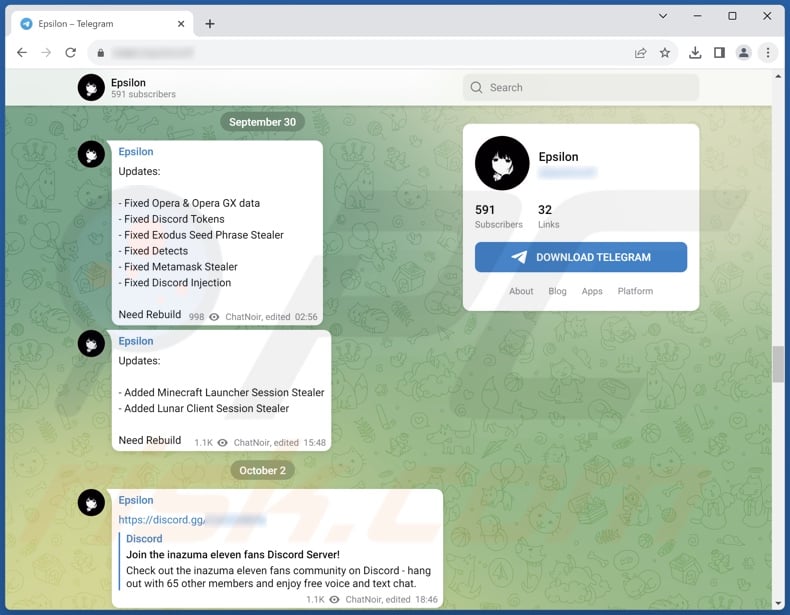
Zrzut ekranu fałszywej witryny gry fake Pokemon, używanej do rozsyłania złodzieja Epsilon:
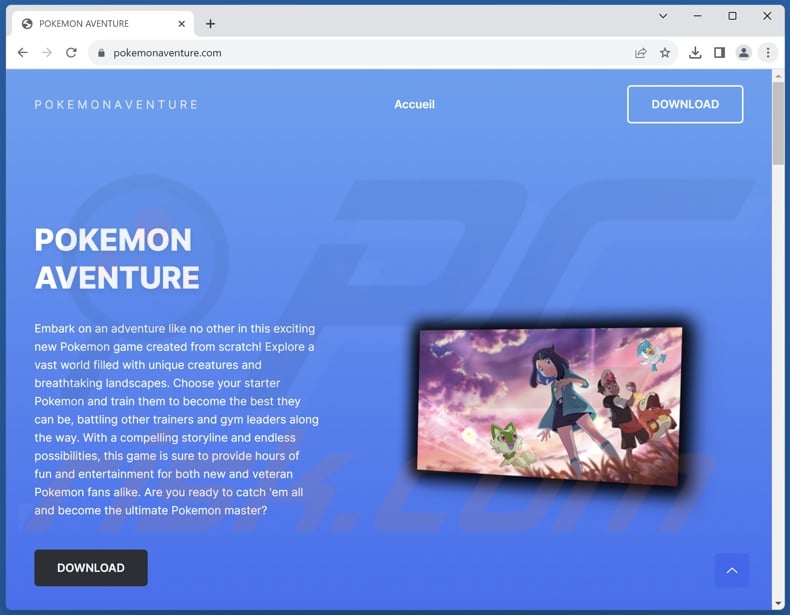
Zrzut ekranu fałszywej witryny pobierania gry Nobody's Left, używanej do rozsyłania złodzieja Epsilon:
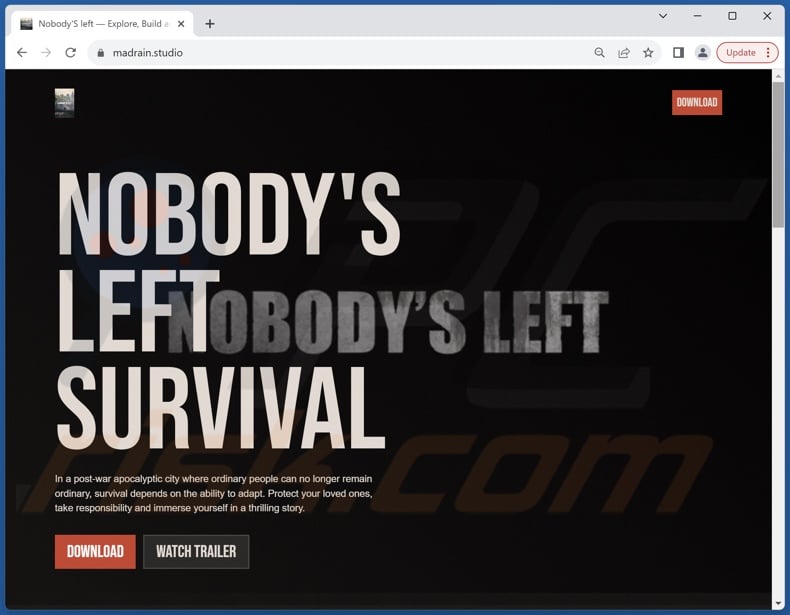
Natychmiastowe automatyczne usunięcie malware:
Ręczne usuwanie zagrożenia może być długim i skomplikowanym procesem, który wymaga zaawansowanych umiejętności obsługi komputera. Combo Cleaner to profesjonalne narzędzie do automatycznego usuwania malware, które jest zalecane do pozbycia się złośliwego oprogramowania. Pobierz je, klikając poniższy przycisk:
▼ POBIERZ Combo Cleaner
Bezpłatny skaner sprawdza, czy twój komputer został zainfekowany. Aby korzystać z w pełni funkcjonalnego produktu, musisz kupić licencję na Combo Cleaner. Dostępny jest 7-dniowy bezpłatny okres próbny. Combo Cleaner jest własnością i jest zarządzane przez Rcs Lt, spółkę macierzystą PCRisk. Przeczytaj więcej. Pobierając jakiekolwiek oprogramowanie wyszczególnione na tej stronie zgadzasz się z naszą Polityką prywatności oraz Regulaminem.
Szybkie menu:
- Czym jest Epsilon?
- KROK 1. Manualne usuwanie malware Epsilon.
- KROK 2. Sprawdź, czy twój komputer jest czysty.
Jak manualnie usunąć malware?
Ręczne usuwanie malware jest skomplikowanym zadaniem. Zwykle lepiej jest pozwolić programom antywirusowym lub anty-malware zrobić to automatycznie. Aby usunąć to malware zalecamy użycie Combo Cleaner.
Jeśli chcesz manualnie usunąć malware, pierwszym krokiem jest zidentyfikowanie jego nazwy. Oto przykład podejrzanego programu uruchomionego na komputerze użytkownika:

Jeśli sprawdziłeś listę programów uruchomionych na komputerze, na przykład używając menedżera zadań i zidentyfikowałeś program, który wygląda podejrzanie, powinieneś wykonać te kroki:
 Pobierz program o nazwie Autoruns. Pokazuje on automatycznie uruchamiane aplikacje, rejestr i lokalizacje plików systemowych:
Pobierz program o nazwie Autoruns. Pokazuje on automatycznie uruchamiane aplikacje, rejestr i lokalizacje plików systemowych:

 Uruchom ponownie swój komputer w trybie awaryjnym:
Uruchom ponownie swój komputer w trybie awaryjnym:
Użytkownicy Windows XP i Windows 7: Uruchom komputer w trybie awaryjnym. Kliknij Start, kliknij Zamknij, kliknij Uruchom ponownie, kliknij OK. Podczas procesu uruchamiania komputera naciśnij kilkakrotnie klawisz F8 na klawiaturze, aż zobaczysz menu Opcje zaawansowane systemu Windows, a następnie wybierz z listy opcję Tryb awaryjny z obsługą sieci.

Film pokazujący jak uruchomić system Windows 7 w „Trybie awaryjnym z obsługą sieci":
Użytkownicy Windows 8: Uruchom system Windows 8 w trybie awaryjnym z obsługą sieci — przejdź do ekranu startowego systemu Windows 8, wpisz Zaawansowane, w wynikach wyszukiwania wybierz Ustawienia. Kliknij Zaawansowane opcje uruchamiania, a w otwartym oknie „Ogólne ustawienia komputera" wybierz Zaawansowane uruchamianie.
Kliknij przycisk „Uruchom ponownie teraz". Twój komputer zostanie teraz ponownie uruchomiony w „Zaawansowanym menu opcji uruchamiania". Kliknij przycisk „Rozwiąż problemy", a następnie kliknij przycisk „Opcje zaawansowane". Na ekranie opcji zaawansowanych kliknij „Ustawienia uruchamiania".
Kliknij przycisk „Uruchom ponownie". Twój komputer uruchomi się ponownie na ekranie Ustawienia uruchamiania. Naciśnij klawisz F5, aby uruchomić komputer w trybie awaryjnym z obsługą sieci.

Film pokazujący, jak uruchomić Windows 8 w „Trybie awaryjnym z obsługą sieci":
Użytkownicy Windows 10: Kliknij logo Windows i wybierz ikonę Zasilania. W otwartym menu kliknij „Uruchom ponownie" przytrzymując przycisk „Shift" na klawiaturze. W oknie „Wybierz opcję" kliknij przycisk „Rozwiązywanie problemów", a następnie wybierz opcję „Opcje zaawansowane".
W menu opcji zaawansowanych wybierz „Ustawienia uruchamiania" i kliknij przycisk „Uruchom ponownie". W następnym oknie powinieneś kliknąć przycisk „F5" na klawiaturze. Spowoduje to ponowne uruchomienie systemu operacyjnego w trybie awaryjnym z obsługą sieci.

Film pokazujący jak uruchomić Windows 10 w „Trybie awaryjnym z obsługą sieci":
 Wyodrębnij pobrane archiwum i uruchom plik Autoruns.exe.
Wyodrębnij pobrane archiwum i uruchom plik Autoruns.exe.

 W aplikacji Autoruns kliknij „Opcje" u góry i odznacz opcje „Ukryj puste lokalizacje" oraz „Ukryj wpisy Windows". Po tej procedurze kliknij ikonę „Odśwież".
W aplikacji Autoruns kliknij „Opcje" u góry i odznacz opcje „Ukryj puste lokalizacje" oraz „Ukryj wpisy Windows". Po tej procedurze kliknij ikonę „Odśwież".

 Sprawdź listę dostarczoną przez aplikację Autoruns i znajdź plik malware, który chcesz usunąć.
Sprawdź listę dostarczoną przez aplikację Autoruns i znajdź plik malware, który chcesz usunąć.
Powinieneś zapisać pełną ścieżkę i nazwę. Zauważ, że niektóre malware ukrywa swoje nazwy procesów pod prawidłowymi nazwami procesów systemu Windows. Na tym etapie bardzo ważne jest, aby unikać usuwania plików systemowych. Po znalezieniu podejrzanego programu, który chcesz usunąć, kliknij prawym przyciskiem myszy jego nazwę i wybierz „Usuń".

Po usunięciu malware za pomocą aplikacji Autoruns (zapewnia to, że malware nie uruchomi się automatycznie przy następnym uruchomieniu systemu), należy wyszukać jego nazwę na komputerze. Przed kontynuowaniem należy włączyć ukryte pliki i foldery. Jeśli znajdziesz plik malware, upewnij się, że go usunąłeś.

Uruchom ponownie komputer w normalnym trybie. Wykonanie poniższych czynności powinno pomóc w usunięciu malware z twojego komputera. Należy pamiętać, że ręczne usuwanie zagrożeń wymaga zaawansowanych umiejętności obsługi komputera. Zaleca się pozostawienie usuwania malware programom antywirusowym i zabezpieczającym przed malware.
Te kroki mogą nie działać w przypadku zaawansowanych infekcji malware. Jak zawsze lepiej jest uniknąć infekcji niż później próbować usunąć malware. Aby zapewnić bezpieczeństwo swojego komputera, należy zainstalować najnowsze aktualizacje systemu operacyjnego i korzystać z oprogramowania antywirusowego. Aby mieć pewność, że twój komputer jest wolny od infekcji malware, zalecamy jego skanowanie za pomocą Combo Cleaner.
Często zadawane pytania (FAQ)
Mój komputer jest zainfekowany malware Epsilon. Czy trzeba sformatować urządzenie pamięci masowej, aby się go pozbyć?
Usuwanie złośliwego oprogramowania rzadko wymaga formatowania.
Jakie są największe problemy, jakie może powodować malware Epsilon?
Zagrożenia związane z infekcją zależą od możliwości szkodliwego programu i celów cyberprzestępców. Epsilon został zaprojektowany do kradzieży różnych wrażliwych informacji. Ogólnie rzecz biorąc, infekcje tego rodzaju mogą prowadzić do poważnych problemów prywatności, strat finansowych i kradzieży tożsamości.
Jaki jest cel malware Epsilon?
Większość szkodliwych programów służy do generowania przychodów. Jednak cyberprzestępcy mogą również wykorzystywać złośliwe oprogramowanie do rozrywki, wyrażania osobistych urazów, zakłócania procesów (np. witryn, usług, firm itp.), a nawet przeprowadzania ataków na tle politycznym/geopolitycznym.
Jak złośliwe oprogramowanie Epsilon przeniknęło do mojego komputera?
Odnotowano rozsyłanie się wirusa Epsilon za pośrednictwem fałszywych witryn pobierania gier wideo, które były promowane za pośrednictwem platformy Discord. Jednak niewykluczone są inne przebrania i techniki dystrybucji.
Do najczęściej stosowanych metod należą: pobrania metodą drive-by, oszustwa internetowe, e-maile/wiadomości spamowe, złośliwe reklamy, podejrzane kanały pobierania (np. witryny z freeware i bezpłatnym hostingiem plików, sieci udostępniania P2P itp.), narzędzia nielegalnej aktywacji oprogramowania („łamania" zabezpieczeń) i fałszywe aktualizacje. Co więcej, niektóre złośliwe programy mogą samoczynnie rozsyłać się poprzez sieci lokalne i wymienne urządzenia pamięci masowej.
Czy Combo Cleaner ochroni mnie przed złośliwym oprogramowaniem?
Tak, Combo Cleaner jest przeznaczony do wykrywania i usuwania wszelkiego rodzaju zagrożeń. Jest w stanie usunąć prawie wszystkie znane infekcje malware. Należy pamiętać, że ponieważ wyrafinowane złośliwe programy zwykle ukrywają się głęboko w systemach, najważniejsze jest przeprowadzenie pełnego skanowania systemu.
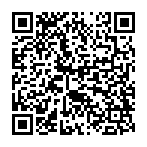
▼ Pokaż dyskusję